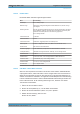Instructions
Table Of Contents
- Titelseite
- Inhalt
- 1 Für Ihre Sicherheit
- 2 Erste Schritte (Getting Started)
- 3 Grundeinstellungen
- 3.1 Tastköpfe anschließen
- 3.2 Vertikale Einstellung
- 3.3 Horizontale Einstellung
- 3.4 Erfassungssteuerung
- 3.5 Trigger
- 3.5.1 Allgemeine Triggereinstellungen
- 3.5.2 Flankentrigger
- 3.5.3 Glitch-Trigger
- 3.5.4 Pulsbreitentrigger
- 3.5.5 Video/TV-Trigger
- 3.5.6 Externer Trigger (R&S RTH1002)
- 3.5.7 Mustertrigger (R&S RTH-K19)
- 3.5.8 Zustandstrigger (R&S RTH-K19)
- 3.5.9 Runt-Trigger (R&S RTH-K19)
- 3.5.10 Anstiegszeitentrigger (R&S RTH-K19)
- 3.5.11 Data2Clock-Trigger (R&S RTH-K19)
- 3.5.12 Trigger für serielle Muster (R&S RTH-K19)
- 3.5.13 Timeout-Trigger (R&S RTH-K19)
- 3.5.14 Intervalltrigger (R&S RTH-K19)
- 3.5.15 Fenstertrigger (R&S RTH-K19)
- 3.5.16 Protokolltrigger (R&S RTH-K1, -K2, -K3, -K9 und -K10)
- 4 Messkurvenanalyse
- 5 Maskentests
- 6 Spektrumanalyse
- 6.1 FFT-Modus
- 6.2 Spektrum-Modus (Option R&S RTH-K18)
- 6.2.1 Auf Spektrum-Modus zugreifen
- 6.2.2 Anzeige und Steuerung
- 6.2.3 Spektrumanalyse durchführen
- 6.2.4 Einstellungen Spektrum-Modus
- 6.2.5 Vertikale Einstellungen
- 6.2.6 Markereinstellungen (Suche nach Spitzen)
- 6.2.7 Cursor-Messungen in Spektren
- 6.2.8 Spektrumdateifunktionen
- 6.2.9 Format der Exportdatei für Spektrumergebnisse
- 6.3 Harmonischen-Messung (Option R&S RTH-K34)
- 7 Multimeter-Messungen
- 8 Daten-Logging
- 9 Protokollanalyse
- 9.1 Grundlagen der Protokollanalyse
- 9.2 I2C (Option R&S RTH-K1)
- 9.3 SPI (Option R&S RTH-K1)
- 9.4 UART/RS-232/RS-422/RS-485 (Option R&S RTH-K2)
- 9.5 CAN und CAN FD (Optionen R&S RTH-K3, R&S RTH-K9)
- 9.6 LIN (Option R&S RTH-K3)
- 9.7 SENT (Option R&S RTH-K10)
- 10 Logikanalysator (R&S RTH-B1 MSO)
- 11 Frequenzzähler (R&S RTH-K33)
- 12 Ergebnisse dokumentieren
- 13 Allgemeine Geräteeinstellungen
- 14 Netzwerkverbindungen
- 15 Fernsteuerbefehle
- 15.1 Konventionen in den Befehlsbeschreibungen
- 15.2 Modus
- 15.3 Grundeinstellungen
- 15.3.1 Automatische Einstellung
- 15.3.2 Vertikale Einstellung
- 15.3.3 Horizontale Einstellung
- 15.3.4 Erfassungssteuerung
- 15.3.5 Trigger
- 15.3.5.1 Allgemeine Triggereinstellungen
- 15.3.5.2 Flankentrigger
- 15.3.5.3 Glitch-Trigger
- 15.3.5.4 Pulsbreitentrigger
- 15.3.5.5 Video/TV-Trigger
- 15.3.5.6 Externer Trigger (R&S RTH1002)
- 15.3.5.7 Mustertrigger (R&S RTH-K19)
- 15.3.5.8 Zustandstrigger (R&S RTH-K19)
- 15.3.5.9 Runt-Trigger (R&S RTH-K19)
- 15.3.5.10 Anstiegszeitentrigger (R&S RTH-K19)
- 15.3.5.11 Data2Clock-Trigger (R&S RTH-K19)
- 15.3.5.12 Trigger für serielle Muster (R&S RTH-K19)
- 15.3.5.13 Timeout-Trigger (R&S RTH-K19)
- 15.3.5.14 Intervalltrigger (R&S RTH-K19)
- 15.3.5.15 Fenstertrigger (R&S RTH-K19)
- 15.4 Messkurvenanalyse
- 15.5 Maskentests
- 15.6 Spektrumanalyse
- 15.7 Digitalmultimeter (R&S RTH1002)
- 15.8 Voltmeter (R&S RTH1004)
- 15.9 Zähler-Modus (R&S RTH-K33)
- 15.10 Daten-Logging
- 15.11 Protokollanalyse
- 15.12 Logikanalysator (R&S RTH-B1 MSO)
- 15.13 Ergebnisse dokumentieren
- 15.14 Allgemeine Geräteeinstellungen
- 15.15 WLAN-Verbindung (Option R&S RTH-K200/200US)
- Anhang
- Liste der Befehle
Ergebnisse dokumentieren
R&S
®
Scope Rider RTH
272Bedienhandbuch 1326.1578.03 ─ 10
Beschreibung von Einstellungen
Einstellung laden (Load Setting)
Öffnet das angegebene Verzeichnis. Tippen Sie auf die Datei, die geladen werden soll.
Einstellung speichern (Save Setting)
Speichert die Einstellungen mit einem Standarddateinamen im angegebenen Verzeich-
nis. Das Dateinamensmuster ist: <filename base>_<date>_<time>.xml.
Einstellung speichern unter (Save Setting As)
Öffnet einen Dateiauswahldialog. Navigieren Sie zum Zielverzeichnis und geben Sie
den Dateinamen ein. Tippen Sie auf „Speichern“, um die Datei zu speichern.
Zielverzeichnis (Setting Directory)
Gibt das Verzeichnis an, in dem die Einstellungen mit der Funktion „Einstellung spei-
chern“ (Save Setting) gespeichert werden.
Dateinamensbasis (Filename Base)
Gibt den ersten Teil des Dateinamens an. Das vollständige Dateinamensmuster ist:
<filename base>_<date>_<time>.xml.
12.4 Messkurven
Analoge Kanal- und Math-Messkurven können auf mehrere Arten gespeichert werden:
●
Als Referenzmesskurven zur späteren Nutzung auf dem Gerät: Menü „Ref“ . Siehe:
Kapitel 4.5, "Referenzmesskurven", auf Seite 96
●
In einer CSV-Datei auf einem USB-Stick oder auf der internen SD-Karte zur weite-
ren Analyse mit anderen Anwendungen: FILE > „Messkurven“ (Waveforms). Dies
wird in diesem Kapitel beschrieben.
Wenn Sie viele Messkurven speichern möchten, können Sie die Funktion der Taste
zuweisen. Siehe: Kapitel 12.6, "Schnellspeichern mit OneTouch", auf Seite 279.
Messkurven